S významnými aktualizacemi systému Windows 10 se občas do operačního systému dostanou i nové aplikace. Jednou z nich je Paint 3D, kterou Microsoft představil s aktualizací Fall Creators Update. Jak už název napovídá, tato aplikace je zaměřena na tvorbu 3D projektů. Stejně jako klasický Malování, které slouží k základnímu kreslení, i Paint 3D je považován za základní nástroj pro 3D modelování a nabízí svou vlastní knihovnu v Průzkumníku souborů. Pokud ale aplikaci nevyužíváte a její knihovnu nepotřebujete, 3D objekty z Průzkumníka souborů můžete odstranit snadnou úpravou registru.
POZOR: Níže v článku najdete video tutoriál s podrobným postupem.
Jak odstranit 3D objekty z Průzkumníka souborů
V případě, že používáte 32bitovou verzi Windows 10, postačí vám jedna úprava v registru. U 64bitové instalace budete muset provést úpravy dvě.
Spusťte editor registru Windows a přejděte k následujícímu umístění:
HKEY_LOCAL_MACHINE\SOFTWARE\Microsoft\Windows\CurrentVersion\Explorer\MyComputer\NameSpace
Zde najděte klíč s názvem {0DB7E03F-FC29-4DC6-9020-FF41B59E513A}. Klikněte na něj pravým tlačítkem myši a v kontextové nabídce zvolte možnost „Odstranit“. Pokud si myslíte, že by se tento klíč mohl v budoucnu hodit, doporučuje se jej nejprve zálohovat. Klikněte na klíč pravým tlačítkem a vyberte možnost „Exportovat“. Nezapomeňte mu dát stejný název, jaký měl původně.
Pokud máte 64bitovou verzi Windows 10, přejděte ještě do následujícího umístění:
HKEY_LOCAL_MACHINE\SOFTWARE\Wow6432Node\Microsoft\Windows\CurrentVersion\Explorer\MyComputer\NameSpace
Opět vyhledejte klíč {0DB7E03F-FC29-4DC6-9020-FF41B59E513A} a odstraňte ho. I zde doporučujeme vytvořit zálohu, pokud byste jej chtěli později obnovit.
Nakonec restartujte počítač.
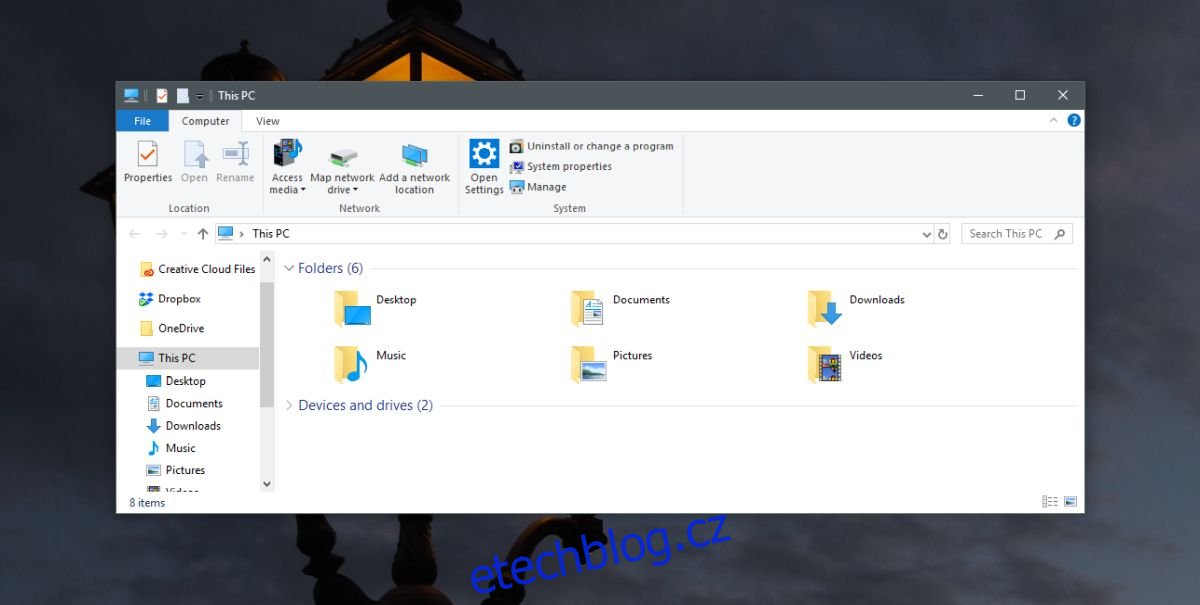
Tím se odstraní veškeré odkazy na knihovnu 3D objektů, které jste doposud viděli v Průzkumníku souborů. Zmizí jak ze sekce složek, tak i z umístění uvedených v části „Tento počítač“. Důležité je, že jste tímto postupem nesmazali samotné soubory uložené v knihovně. Ty zůstávají na svém místě a aplikace Malování 3D nebyla z vašeho systému odinstalována.
Jak odstranit aplikaci Paint 3D
Pokud byste chtěli aplikaci Malování 3D z počítače zcela odstranit, i to je možné. Otevřete aplikaci PowerShell s oprávněními správce. Následně do ní zadejte tento příkaz:
Get-AppxPackage Microsoft.MSPaint | Remove-AppxPackage
Tímto krokem odstraníte aplikaci Paint 3D ze systému Windows 10. Pokud byste ji v budoucnu chtěli opět používat, můžete si ji bezplatně stáhnout z obchodu Microsoft Store.
Microsoft klade velký důraz na 3D technologie a rozšířenou realitu. Aplikace Paint 3D, která měla nahradit původní Malování, byla zavedena právě z tohoto důvodu. Nicméně, u mnoha uživatelů se tato novinka nesetkala s velkým nadšením. Modelování 3D objektů není pro většinu lidí každodenní činností, zatímco úprava obrázků je naopak velmi běžná, a proto je klasické Malování stále velmi oblíbené.